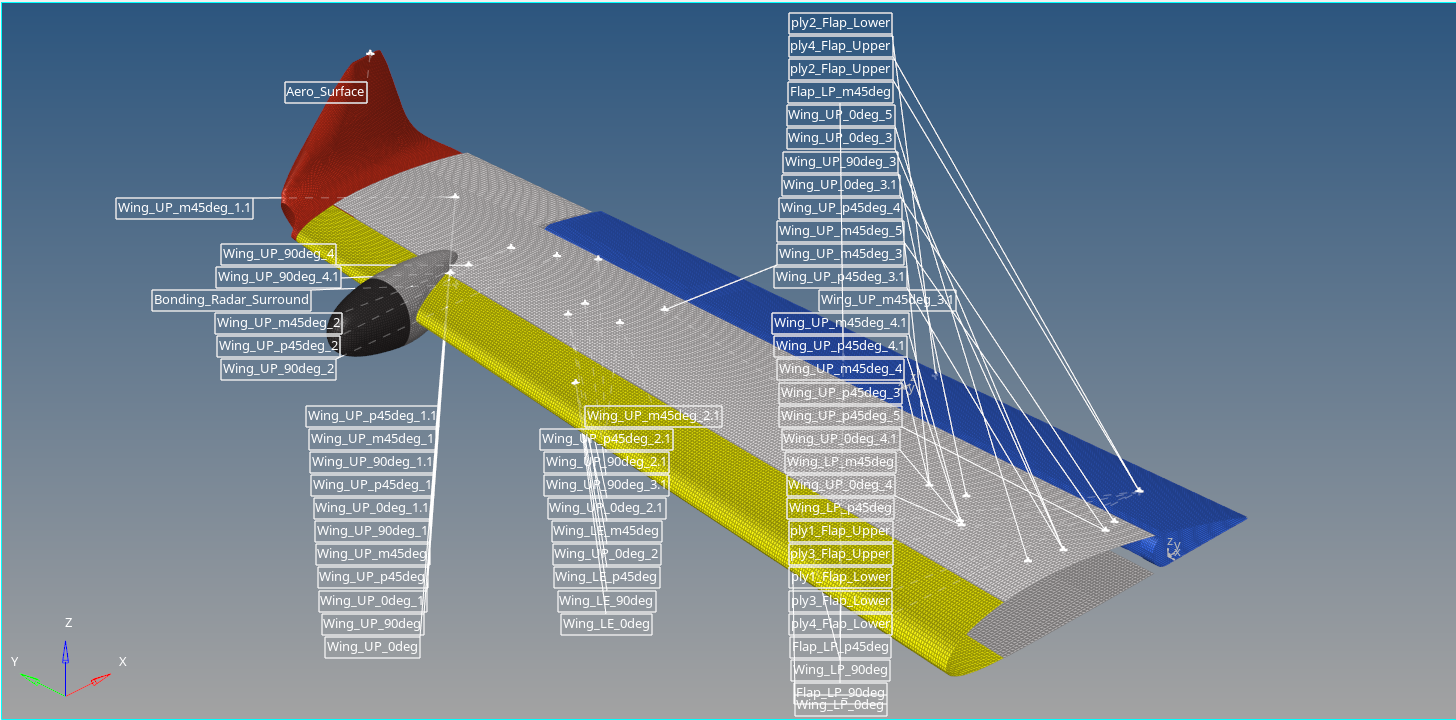Entity Overview
任意のレポートのModel Descriptionセクションへのコンポーネント、プロパティ、材料といった各種エンティティの概要を示す画像をキャプチャーし、追加します。
これらのエンティティは、モデル全体もしくはモデルの特定のセクションのいずれかに存在します。エンティティの概要は通常、希望する各エンティティにおいてその名称を含んだ注釈を作成することで表示されます。
エンティティ概要は、レポート内のどこでその概要を見たいかに応じて、レポートレベルでレポートに追加、もしくはチャプターに追加することができます。
レポートリボンで
 をクリックします。Entity Overviewモジュールを選択します。
をクリックします。Entity Overviewモジュールを選択します。または
ReportまたはChapterレベルで右クリックし、を選択します。- 以下は、Entity Overviewモジュールに関連したプロパティです。
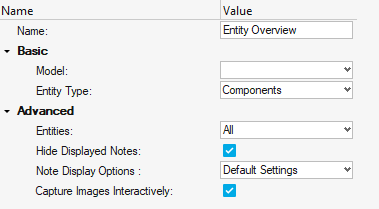
- Name:Entity Overviewモジュールの名前を指定します。
Basicオプション
- Model:HyperWorksセッションから、必要なページまたはウィンドウを選択します。注: 注釈の作成はHyperViewでのみ可能であるため、HyperViewのページとウィンドウはドロップダウンメニューで選ぶことができます。
- Entity Type:概要を必要とするエンティティのタイプを選択します。
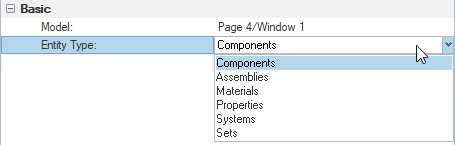
- アセンブリの場合、キャプチャーされるべきアセンブリのレベルを入力します。

注: モデルのアセンブリの階層に基づき、モデル内に存在するアセンブリのレベル数が入力されます。たとえば、
図 1. - MaterialsとPropertiesにモデルファイルと結果ファイルをインポートし、Result-MathテンプレートドロップダウンからAdvancedを選択します。

- Setの場合、セットタイプを指定します。

- SETS ID POOL:標準のHyperView機能を使用して作成するセット。たとえば1D、2D、3Dおよびオーファン節点セット。
- User Set:ユーザーが作成するセット。これらのセットには、要素セット、節点セットまたはコンポーネントセットを含めることができます。
Advancedオプション
- アセンブリの場合、キャプチャーされるべきアセンブリのレベルを入力します。
- Entities:このモジュールを実行するために必要なエンティティを選択します。

- All:モデルに存在するすべてのエンティティを選択します。
- Displayed:ページまたはウィンドウに表示されているエンティティのみを選択します。
- Hide Displayed Notes:現在表示されている注釈を非表示にするには、このチェックボックスをオンにします。このモジュールの実行に際し、画像は新しい注釈とのみキャプチャーされます。

- Note Display Options:注釈に使用する表示スタイルを選択します。

注: デフォルトの注釈設定は、HyperViewセッション内で予め定義されています。例として、HyperView内のModel Info注釈をご参照ください。 - Capture Images Interactively:画像をインタラクティブモードでキャプチャーするには、このチェックボックスをオンにします。

注: 注釈をリセットする(これにより注釈が別の注釈と重なるのを最小限に留める)、または表示されているエンティティに対する注釈の視認性を更新する、もしくはこれらの両方で、画像キャプチャープロセスを補助することができます。 - Execute をクリックします。
- Capture Images Interactivelyチェックボックスが選択されていない場合、デフォルトの画像のみ、キャプチャーできます。
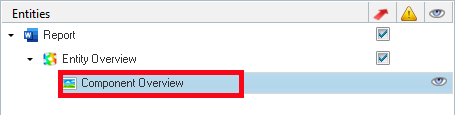
図 2. - Capture Images Interactivelyチェックボックスが選択されている場合、Capture Imagesウィンドウが表示されます。

- Re-Position and Update Notes:モデルの方向またはズーム値を修正した後、またはモデルの不要なセクションを非表示にすることにより、注釈を再配置して更新します。
- Update Notes:モデルの不要なセクションを非表示にした後、注釈を更新します。
- Re-Position Notes:モデルの方向またはズーム値を変更した後、注釈を再配置します。
- Capture Image:このオプションを使用して複数の画像をキャプチャーします。 例:
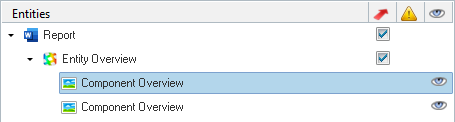
- Capture Images Interactivelyチェックボックスが選択されていない場合、デフォルトの画像のみ、キャプチャーできます。
- Name:Entity Overviewモジュールの名前を指定します。
以下は、Entity Overviewモジュールの出力例です。
- Component Overview
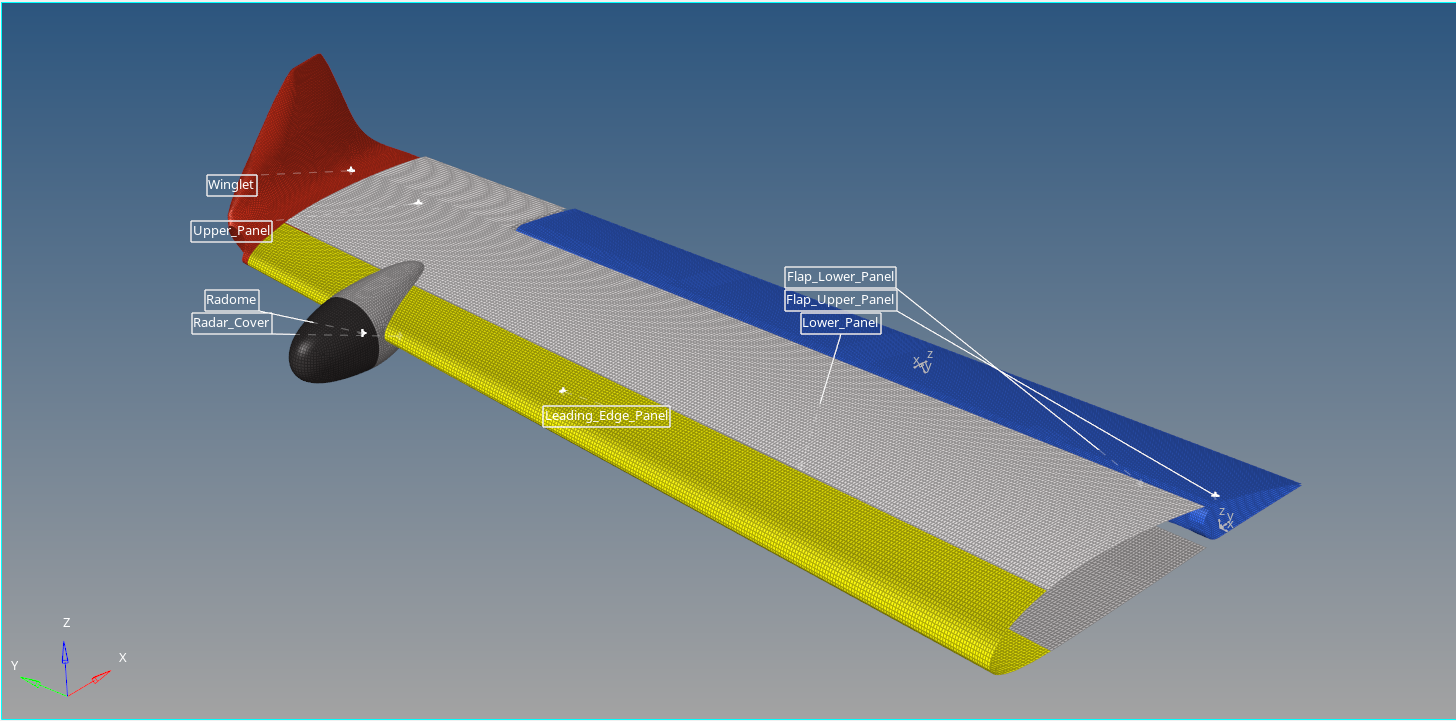
- Assembly Overview
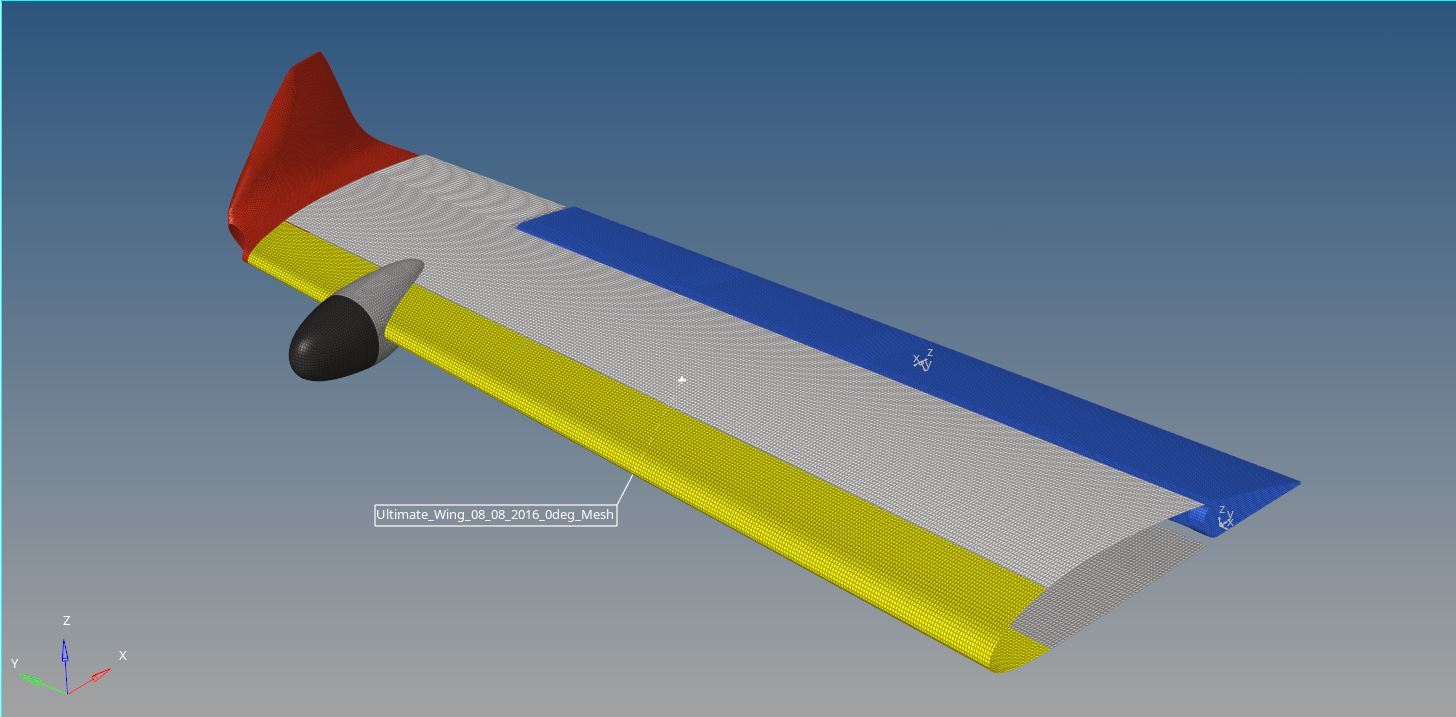
- Materials Overview
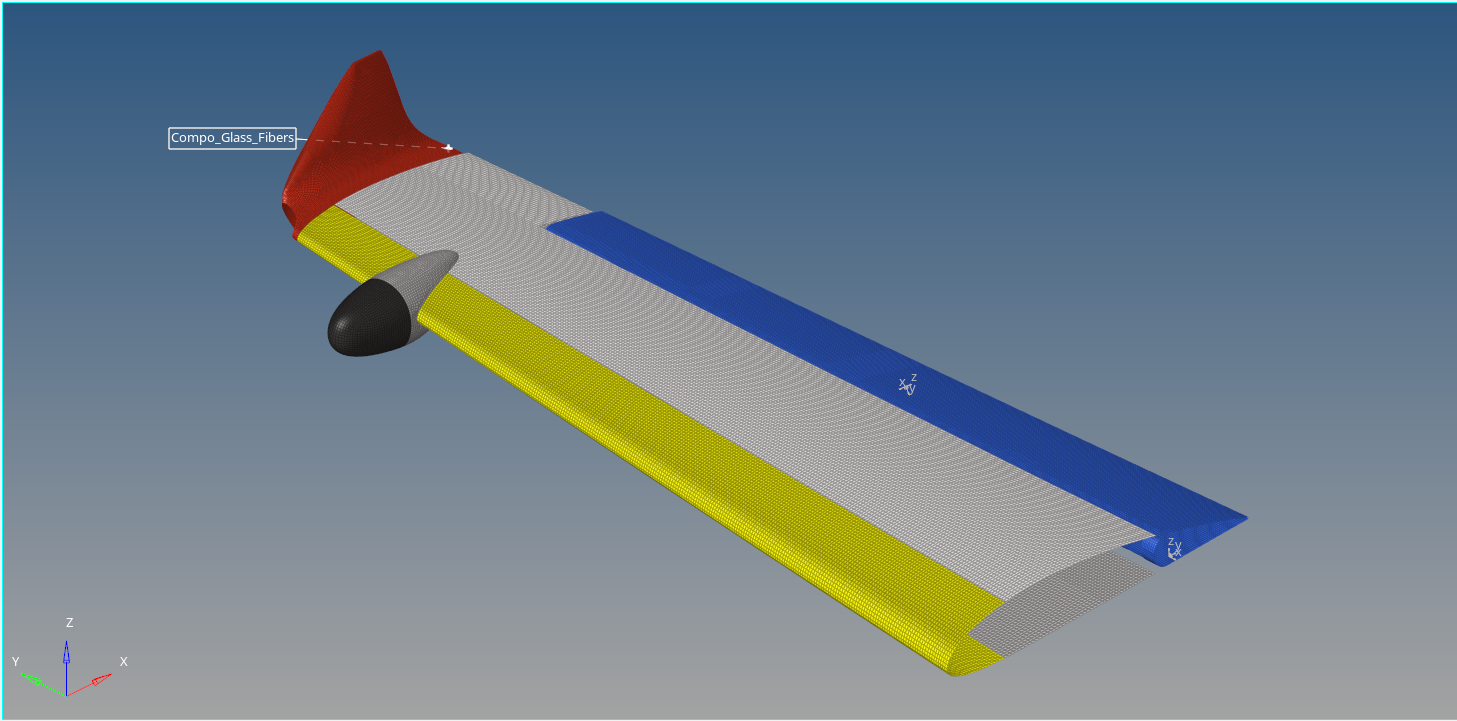
- Properties Overview
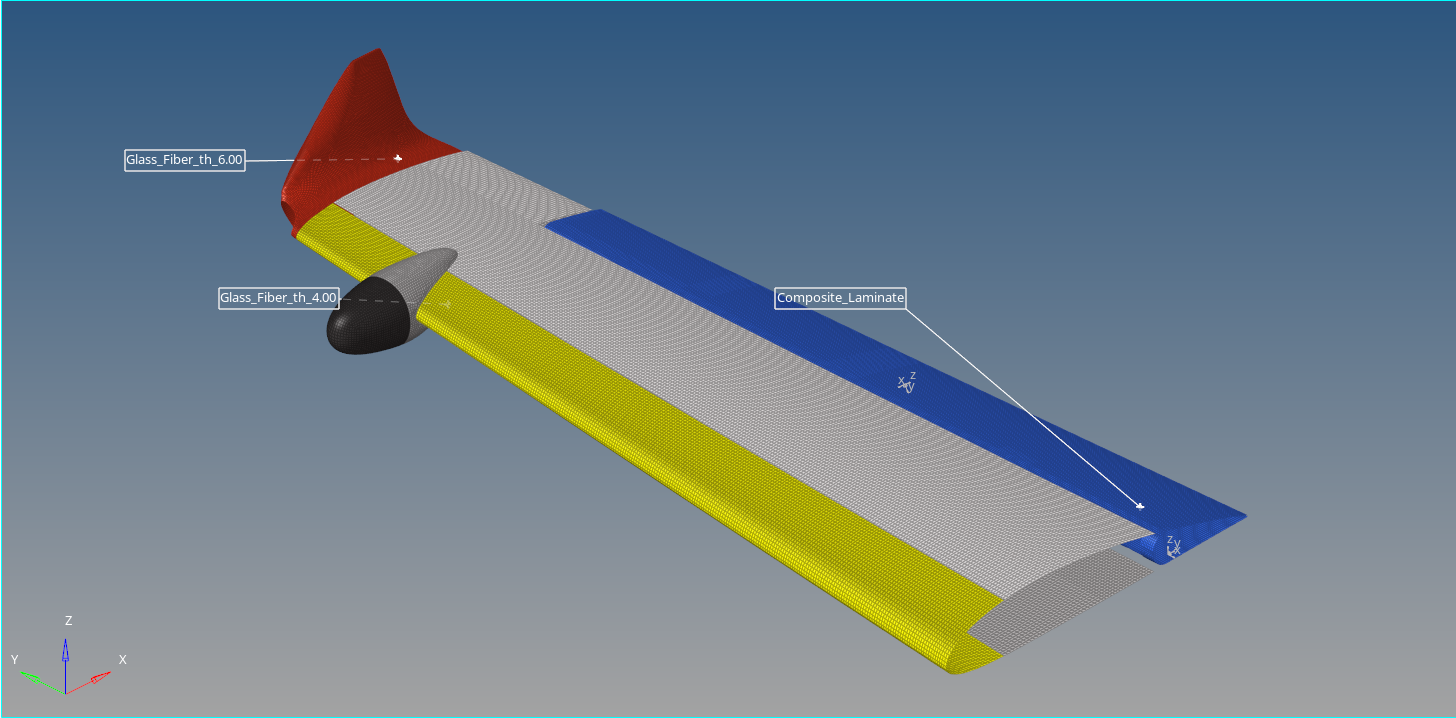
- Systems Overview
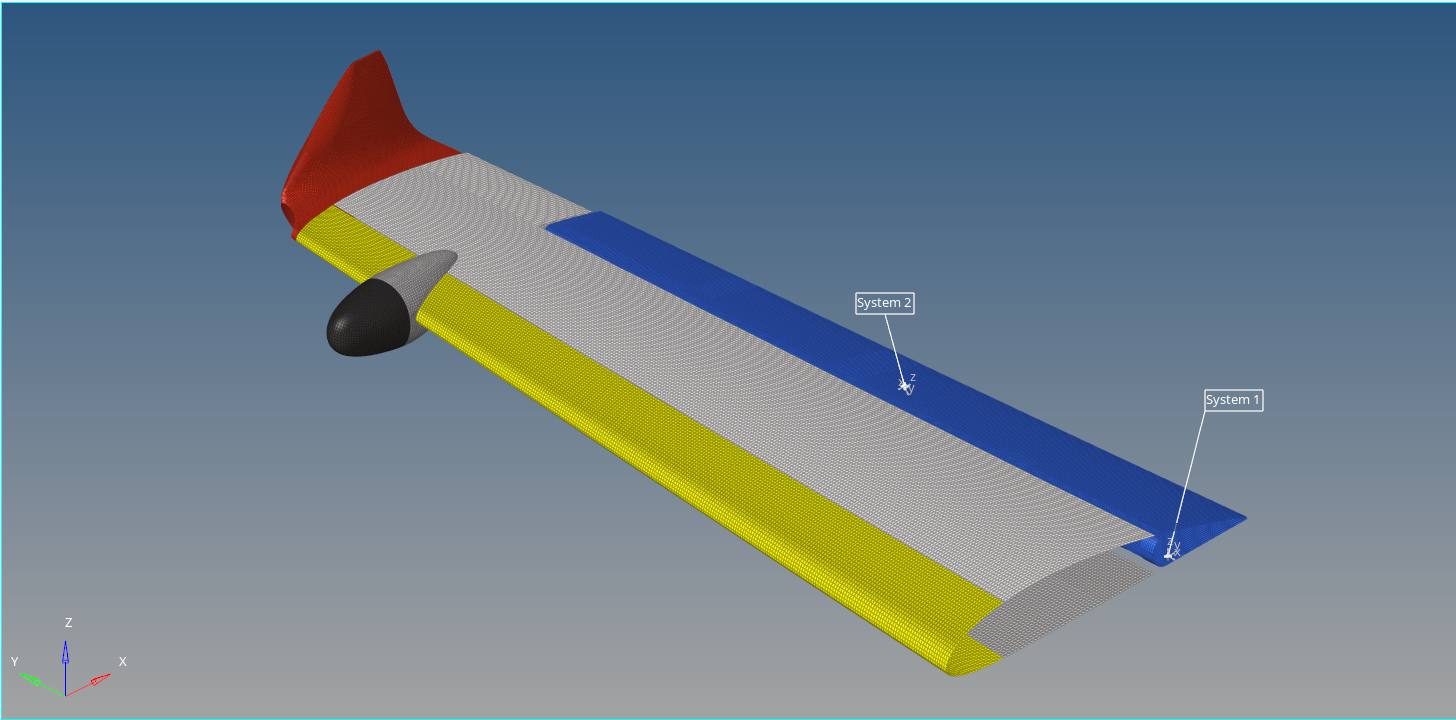
- Sets Overview